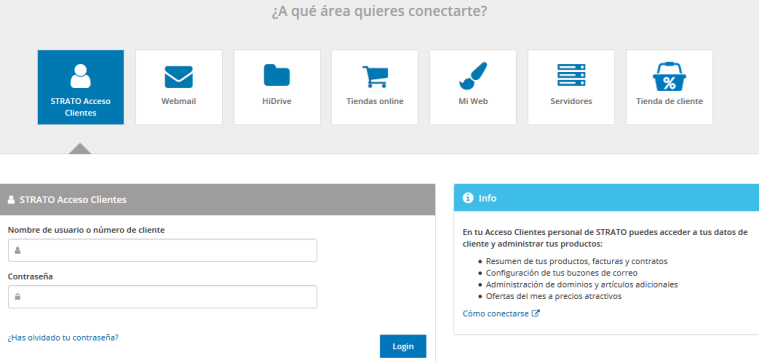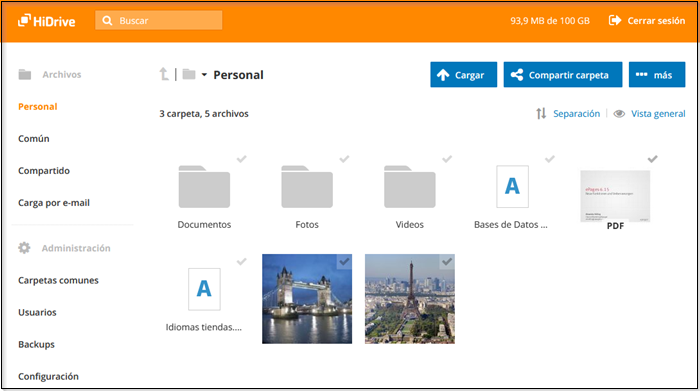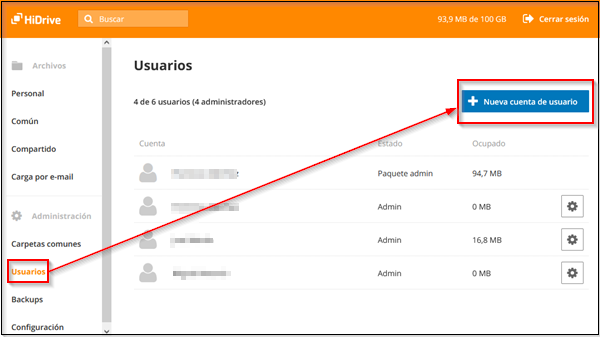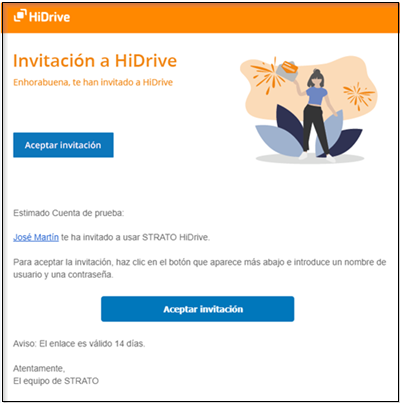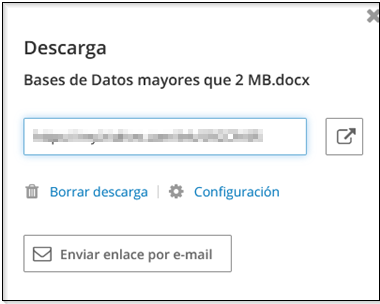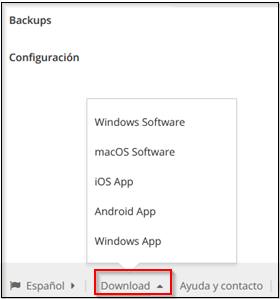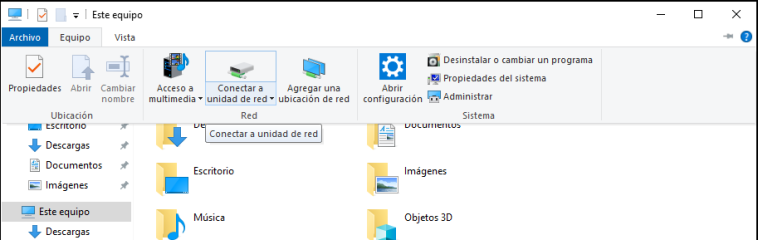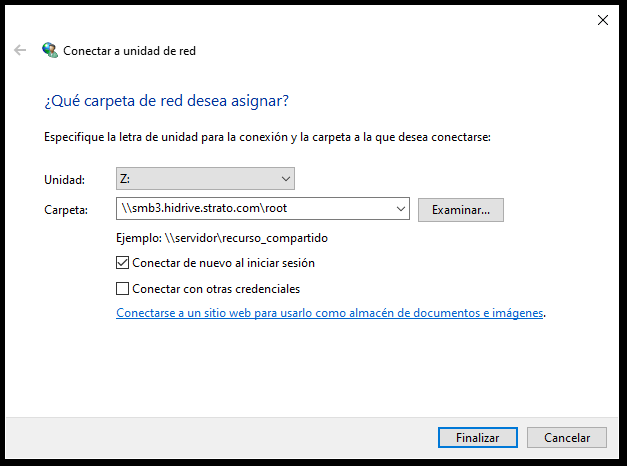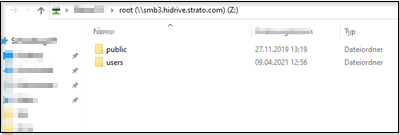Guía rápida de STRATO HiDrive
Este artículo describe los primeros pasos para utilizar el disco duro online STRATO HiDrive. Aprende las funciones básicas y descubre cómo usar tu disco duro online fácilmente.
Conexión al área de Acceso Clientes de STRATO
Puedes acceder a tu área de cliente a través de la siguiente dirección: https://www.strato.es/apps/CustomerService
Si no recuerdas tu contraseña de cliente puedes utilizar la opción "¿Has olvidado tu contraseña?" para restablecerla.
Cuando te conectes en el área de Acceso Clientes de STRATO con tu número de cliente y tu contraseña de cliente, accederás a un resumen de tus paquetes de STRATO. Para acceder al área de clientes de HiDrive, selecciona el paquete y haz clic en el botón Acceder.
Conexión al Acceso de STRATO HiDrive
También puedes registrarte en https://my.hidrive.com con tu nombre de usuario de HiDrive y la contraseña asignada.
Ten en cuenta que este acceso no permite ninguna opción relacionada con el contrato como, por ejemplo, llevar a cabo una actualización del paquete, sino que se trata de una cuenta de administrador.
Este acceso es particularmente útil si has creado varias cuentas. De este modo podrás reenviar los datos de acceso de la cuenta sin que nadie pueda hacer cambios contractuales o ver tus facturas.
Resumen del área de clientes de STRATO HiDrive
En la página de inicio de tu Acceso HiDrive encontrarás todas las opciones relevantes para adaptar HiDrive a tus necesidades.
Crear una cuenta de usuario
- Tienes derechos de administración para el HiDrive de STRATO.
- Tu tarifa HiDrive permite múltiples usuarios y también tienes un contingente suficiente de usuarios.
Inicia sesión en HiDrive con tus datos de usuario. A continuación, haz clic en Usuarios en el menú de la izquierda. Ahora se muestra la página de resumen del Team HiDrive. A continuación, haz clic en el botón Nueva cuenta de usuario. Ten en cuenta que el número máximo posible de usuarios depende de la tarifa seleccionada.
Introduce los datos del nuevo usuario y asigna los derechos de acceso. Opcionalmente, selecciona con qué protocolos puede conectarse el nuevo usuario a HiDrive.
El nuevo usuario recibe un correo electrónico con una invitación a HiDrive y, tras la confirmación, puede establecer su propio nombre de usuario y contraseña. La invitación es válida durante 14 días.
Compartir archivos
Algunos proveedores no permiten enviar archivos grandes por correo electrónico o, si lo permiten, los tiempos de carga son muy largos. El disco duro online de STRATO facilita el intercambio de archivos creando un archivo compartido y enviando un enlace para descargarlo.
Para ello, inicia sesión en tu STRATO HiDrive y haz clic con el botón derecho del ratón en el archivo que desees. Elige Compartir dentro del menú.
En la ventana que se abre, tienes la opción de enviar el enlace compartido que se ha creado directamente por correo electrónico o copiarlo. A la derecha del enlace hay un botón para obtener una vista previa de la carpeta compartida tal y como la verá el destinatario. Cuando hayas enviado el enlace, el destinatario podrá descargar el archivo compartido.
En Configuración puedes (ahora o más tarde) proteger la descarga con una contraseña, limitar el número de días que tendrá validez el enlace y el número de descargas . Por razones de seguridad, no deberías enviar la contraseña al destinatario en el mismo correo electrónico.
En nuestro ejemplo la descarga está protegida con una contraseña. El enlace es válido durante 15 días y el destinatario puede realizar hasta 10 descargas. Si no haces ningún ajuste, todo aquel que tenga el enlace puede descargar el archivo sin restricciones.
Conectar HiDrive al ordenador a través de un software
Ofrecemos un software para los sistemas operativos actuales de Windows y MacOS. Este permite establecer una conexión cifrada con nuestros servidores sin necesidad de realizar más instalaciones.
El softwre lo puedes descargar desde la aplicación de HiDrive, en la parte inferior izquierda.
Montar HiDrive manualmente como unidad de red
Otra forma fácil de transferir datos es integrar el disco duro online como una unidad de red en el entorno de escritorio de tu ordenador. Puedes hacerlo con todos los sistemas operativos: Windows, MAC y Linux. A continuación describimos la conexión manual de una unidad de red con Windows 7.
Paso 1: A través de la ruta Ordenador -> Conectar unidad de red se abre una ventana donde debes introducir los datos de conexión.
Paso 2: Especifica la letra de la unidad que desees e introduce la siguiente dirección en el campo Carpeta:
\\nombredeusuario.smb3.hidrive.strato.com\root
A continuación, haz clic en Finalizar.
Paso 3: En la ventana que se abre ahora, introduce de nuevo tu nombre de usuario y la contraseña que has creado. Si todos los datos son correctos, se abrirá automáticamente una ventana del explorador y te mostrará las carpetas public y users. Ahora puedes empezar a transferir datos.
Opciones de conexión alternativas
Opciones de conexión alternativas
Cuando se accede a la base de datos desde otros ordenadores o en la carretera, por ejemplo, a través de puntos de acceso WLAN públicos en oficinas, bibliotecas o cibercafés, es aconsejable establecer una conexión cifrada a través de SFTP o WebDAV. En este artículo se describen los protocolos adicionales que puede utilizar.